Kaip žiūrėti „Twitch“ naudojant „Roku“.
Roku Trūkčiojimas Herojus / / December 06, 2021

Paskutinį kartą atnaujinta

„Amazon“ pašalino „Twitch“ iš „Roku Channel Store“. Jei norite žiūrėti „Twitch“ naudodami „Roku“, turėsite išbandyti kai kuriuos iš šių sprendimų.
Jei nemėgstate nieko daugiau, kaip tik atsipalaiduoti žiūrint žaidimus su streameriu (o gal jums pačiam patinka juos transliuoti), jums reikės pradėkite naudotis Twitch. Tai apima viską nuo eSporto iki atskirų žaidėjų, įkuriančių savo prekės ženklą. Galite žiūrėti jį įvairiose platformose, tačiau Roku nėra viena iš jų – oficialiai tai yra.
Oficialią „Twitch“ programą iš „Roku Channel Store“ ištraukė „Amazon“. Laimei, yra keletas sprendimų, kuriuos vis tiek galite naudoti norėdami gauti „Twitch“ savo „Roku“ įrenginyje.
Štai kaip žiūrėti „Twitch“ savo „Roku“.
Kaip žiūrėti „Twitch“ naudojant „Roku“.
Viena iš jūsų pasirinkimų (kol kas) yra privataus „Roku“ kanalo naudojimas Twoku. Tai suteikia prieigą prie „Twitch“ srautų nepasitikėdami oficialia programa. Tai nėra tobula (yra klaidų, o programa atnaujinama retai), tačiau tai išlieka geriausias pasirinkimas žiūrėti „Twitch“ naudojant „Roku“. Kaip ir bet kurį privatų kanalą, Roku taip pat gali jį bet kada be įspėjimo užblokuoti arba pašalinti.
Norėdami pradėti naudotis Twoku, eikite į savo Roku paskyros nustatymai ir prisijunkite, jei dar nesate. Kai Pridėti kanalą pasirodo puslapis, įveskite Twoku Prieigos prie kanalo kodas lauke.
Patikrinkite „Captcha“ ir spustelėkite Pridėti kanalą mygtuką.
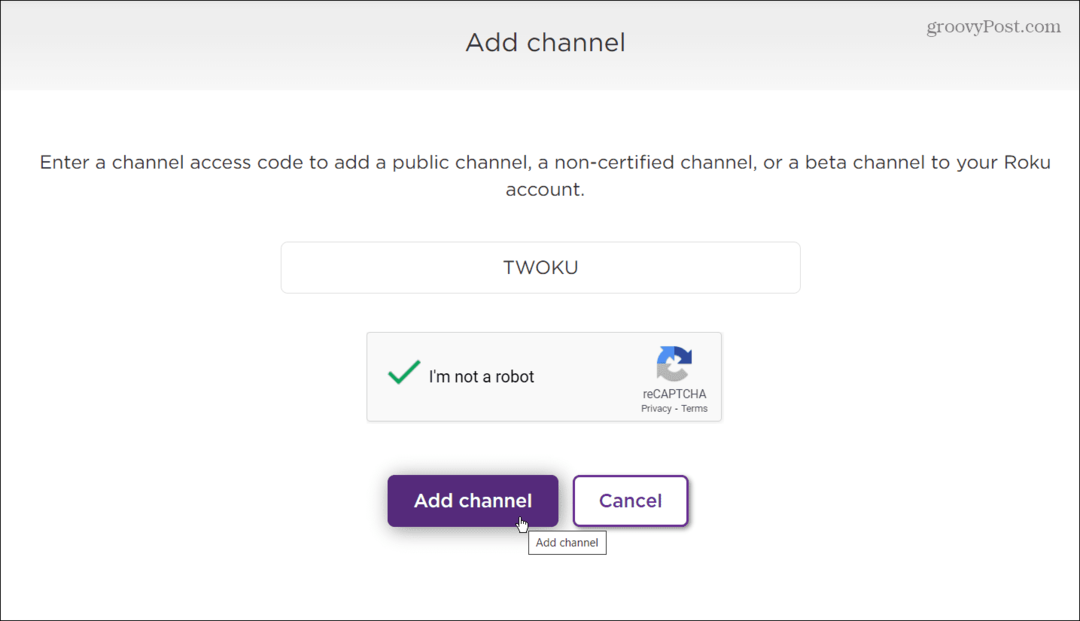
Tada gausite įspėjamąjį pranešimą, pranešantį, kad tai nėra sertifikuotas kanalas. ir jis gali būti užblokuotas arba pašalintas. 2021 m. gruodžio mėn. šis metodas vis dar veikia.
Spustelėkite Gerai prie pranešimo.
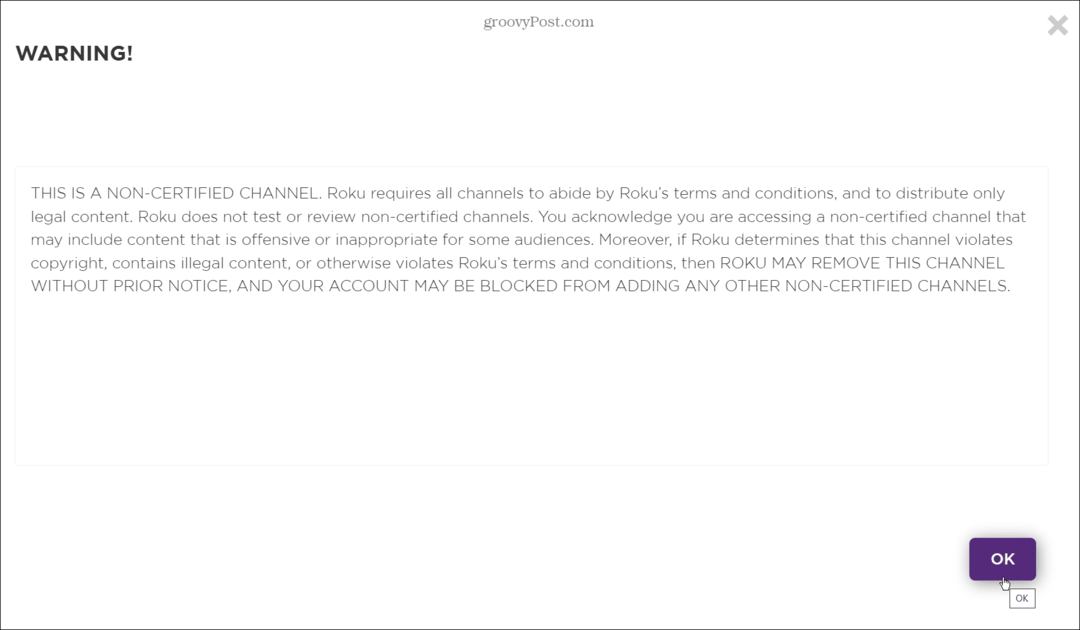
Būsite pakviesti pridėti Twoku prie savo Roku paskyros. Spustelėkite Taip, pridėti kanalą mygtuką, kad patvirtintumėte, jog norite pridėti jį prie savo Roku įrenginio.
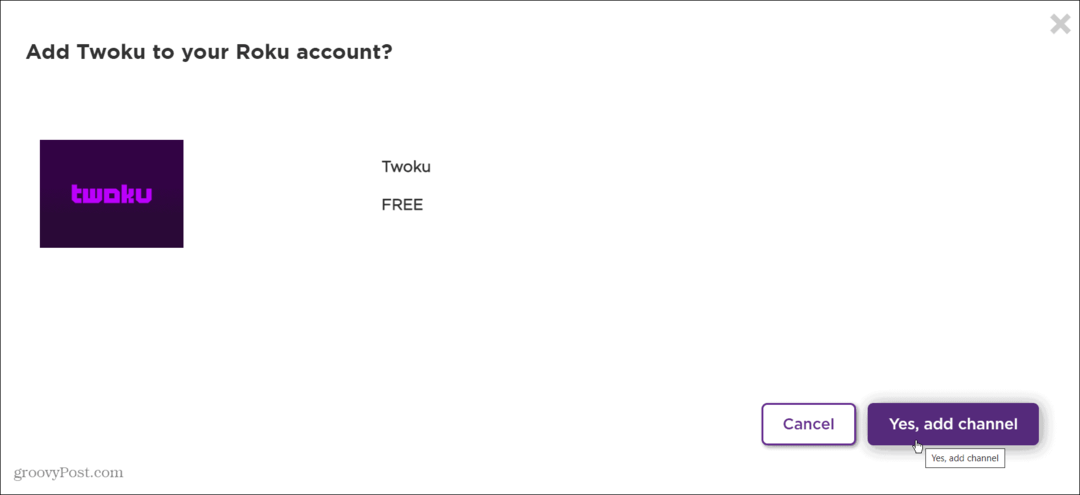
„Twoku“ pridėjimas prie „Roku“ įrenginio
Norėdami rasti programą savo Roku, įjunkite ją ir eikite į Nustatymai iš pagrindinio ekrano.

Eiti į Sistema > Sistemos naujinimas > Tikrinti dabar ir palaukite, kol kanalai bus atnaujinti.
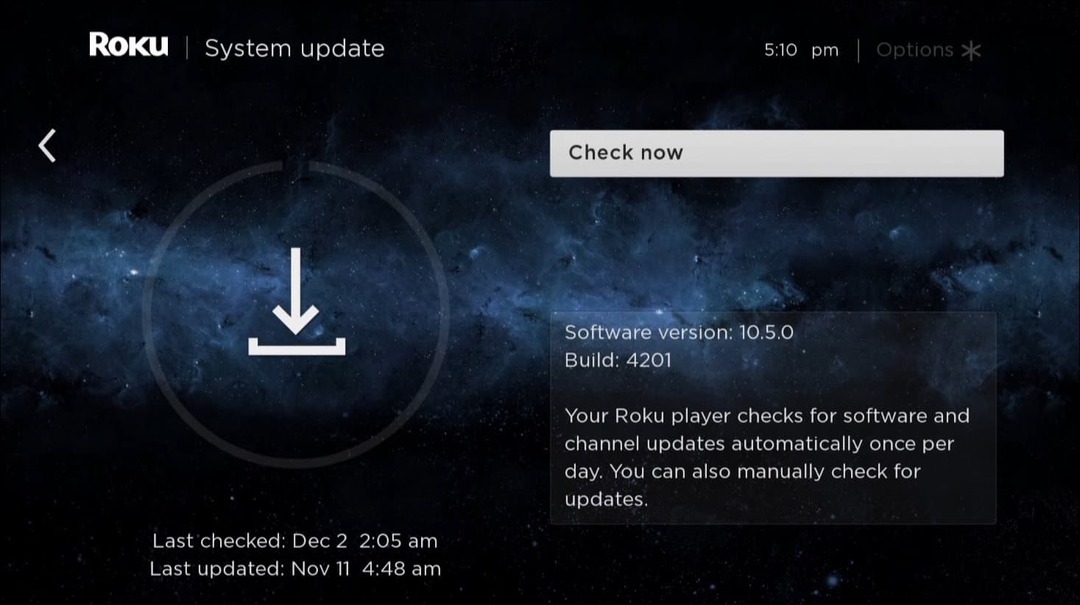
Po atnaujinimo kanalų sąrašo apačioje rasite „Twoku“ kanalą.
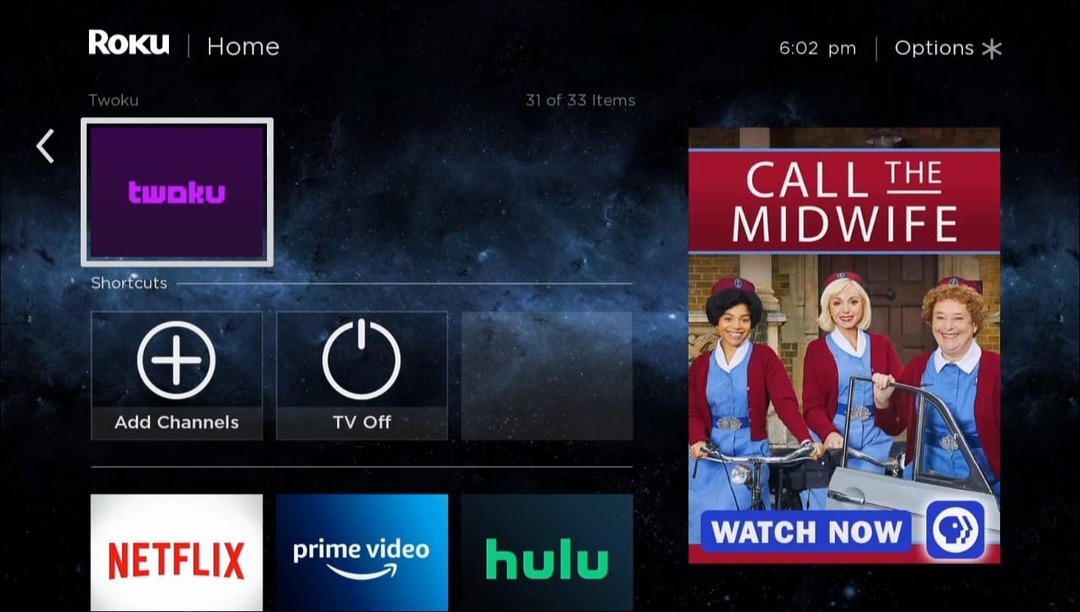
Dabar galite pradėti žiūrėti tiesioginius ir įrašytus „Twitch“ srautus.
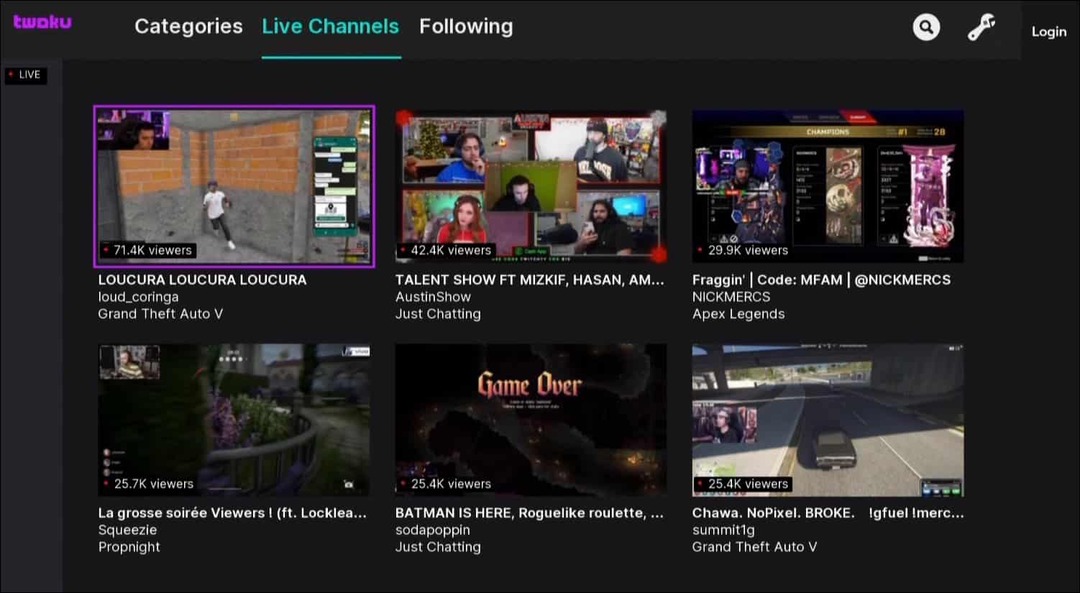
Iš mūsų bandymų matyti, kad programos naršymo patirtis nėra pati geriausia. Vis dėlto tai leidžia pasiekti „Twitch“ srautus jūsų „Roku“, o tai yra tai, ko norite. Atminkite, kad tai nėra oficiali programa – ji gali būti bet kada užblokuota arba pašalinta.
Kaip ekrano veidrodį Twitch iš Android į Roku
Jei nenorite dirbti su neoficialiomis programomis, galite pabandyti atspindėti „Twitch“ iš savo telefono į „Roku“. Ekrano veidrodis Roku buvo prieinamas jau kurį laiką. Vis tiek galite jį naudoti norėdami perduoti „Twitch“ srautus į „Roku“ ir, atitinkamai, prijungtą monitorių ar televizorių.
Norėdami ekrano veidrodį „Twitch“ iš „Android“ į „Roku“, atsisiųskite ir įdiegti „Twitch“ programą iš „Google Play“ parduotuvės „Android“ įrenginyje. Paleiskite programą, prisijunkite ir raskite srautą, kurį norite žiūrėti.
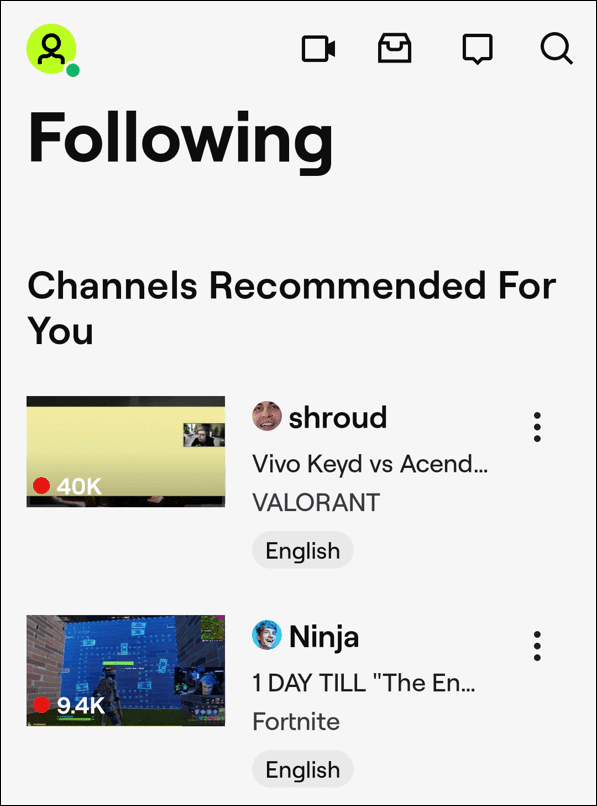
Braukite žemyn nuo viršutinio rėmelio ir bakstelėkite Išmanusis vaizdas mygtuką. Toliau pateiktame pavyzdyje jį radome „Samsung Galaxy“ telefone.
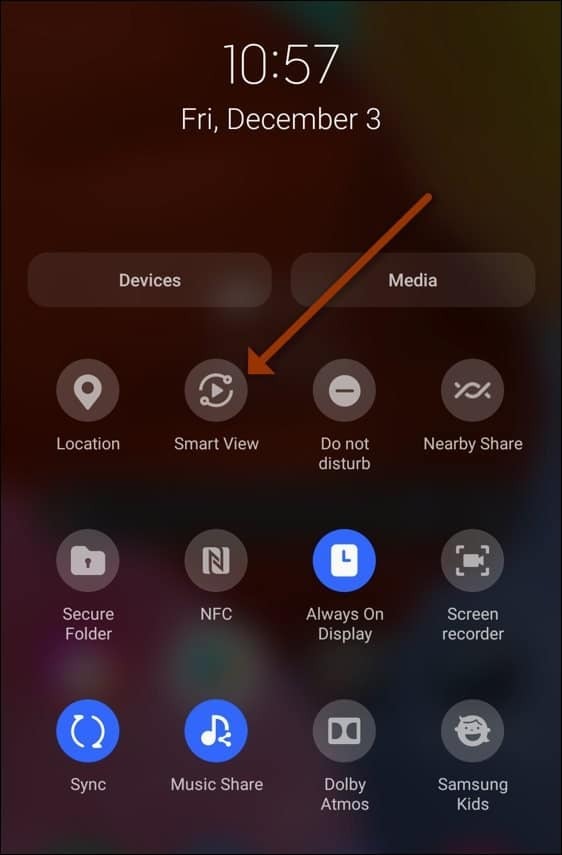
Jei jūsų telefone nėra Smart View mygtuko, ieškokite a Ekrano perdavimas vietoj mygtuko.
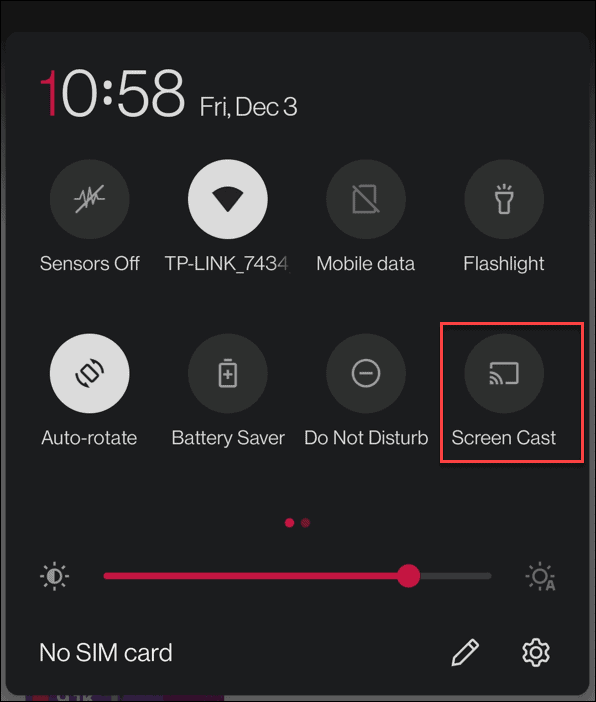
Kai paspausite perdavimo arba išmaniojo vaizdo mygtuką, telefonas nuskaitys jūsų tinklą, ar nėra galimų ryšių. Bakstelėkite savo Roku įrenginį.
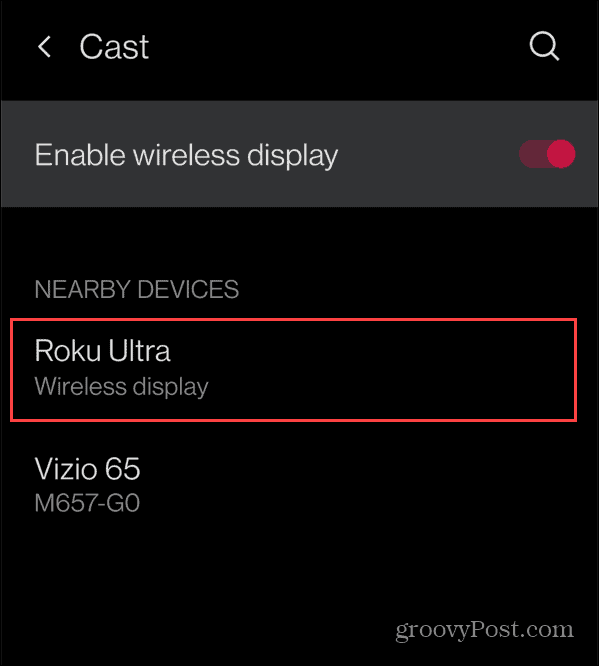
Roku ekrano apačioje turėtumėte pamatyti mygtuką, kuriame prašoma patvirtinti ryšį. Patvirtinkite tai pasirinkdami Leisti.
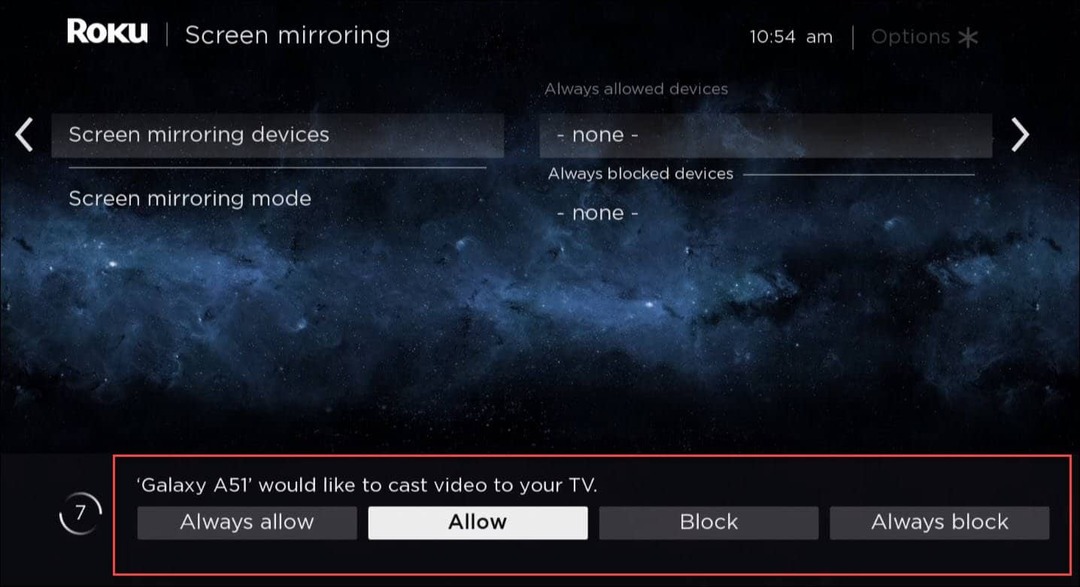
Užmezgę ryšį, turėtumėte turėti galimybę žiūrėti mėgstamus „Twitch“ srautus per „Roku“. Vaizdo įrašas bus perduotas ir iškart pasirodys jūsų televizoriuje.
Kaip atspindėti „Twitch“ į „Roku“ naudojant „Windows 11“.
Kita galimybė yra naudoti nešiojamąjį arba stalinį kompiuterį ir prisijungti prie „Roku“.
Pradėkite nuo paleidžiant „Twitch“. žiniatinklio naršyklėje naudokite spartusis klavišas„Windows“ klavišas + A išauklėti Greiti veiksmai meniu, tada spustelėkite Aktoriai. Jei jo nematote, spustelėkite pieštuko piktograma apačioje ir pridėkite Aktoriai į meniu.
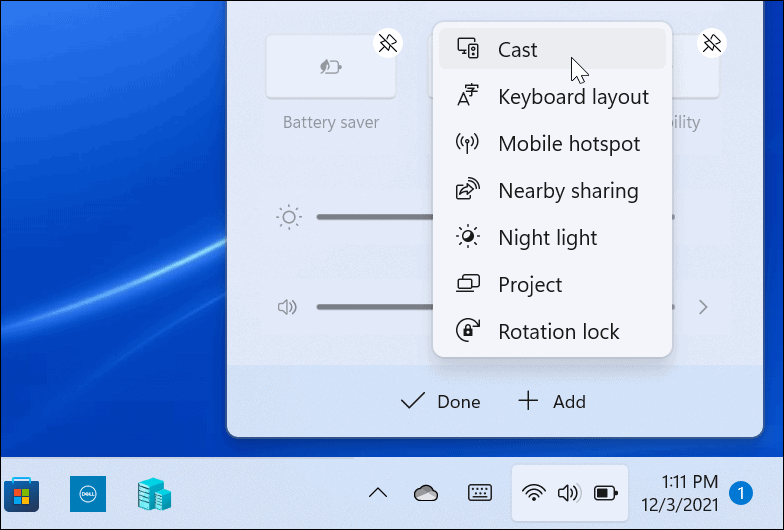
Kitas, paspauskite „Windows“ klavišas + A dar kartą ir spustelėkite Aktoriai mygtuką, kurį ką tik įtraukėte į meniu. Kai pasirodys jūsų Roku įrenginys, spustelėkite jį, kad prisijungtumėte.
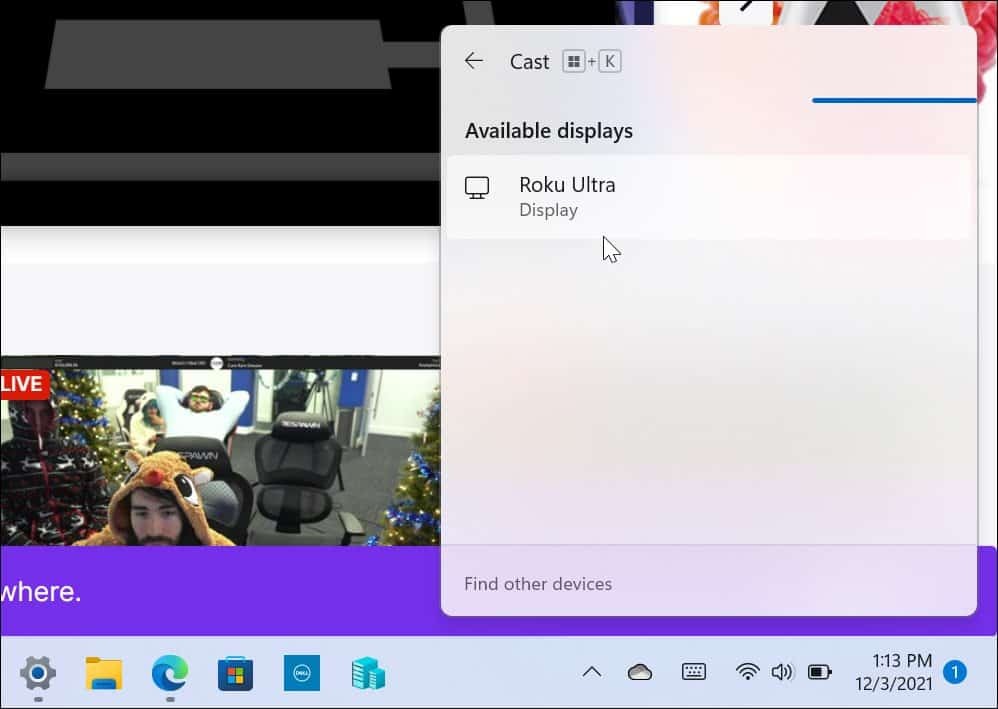
Savo „Roku“ leiskite pasiekti iš kompiuterio pasirinkdami Leisti. Tada turėtumėte galėti mėgautis mėgstamu tiesioginiu „Twitch“ veiksmu ekrane, prie kurio prijungtas jūsų Roku.
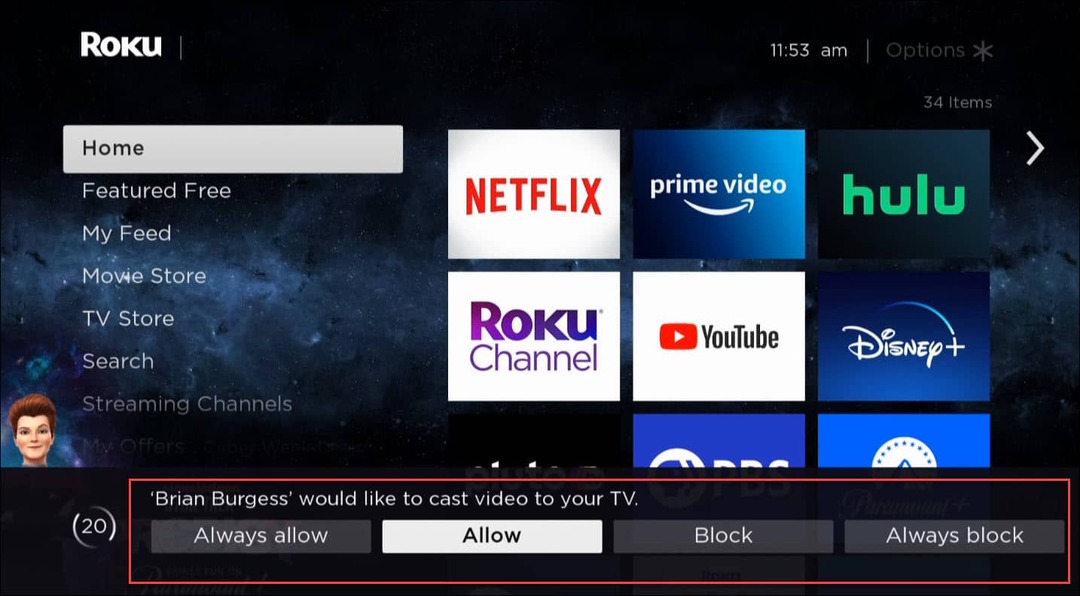
Jei nematote „Twitch“ srautinio perdavimo iš savo kompiuterio, įsitikinkite, kad nustatytas projekcijos metodas Pasikartoti.
Norėdami tai padaryti, spustelėkite Pakeiskite projekcijos režimą nuoroda į Aktoriai iššokantis langas. Arba paspauskite „Windows“ klavišas + A ir spustelėkite Projekcija.
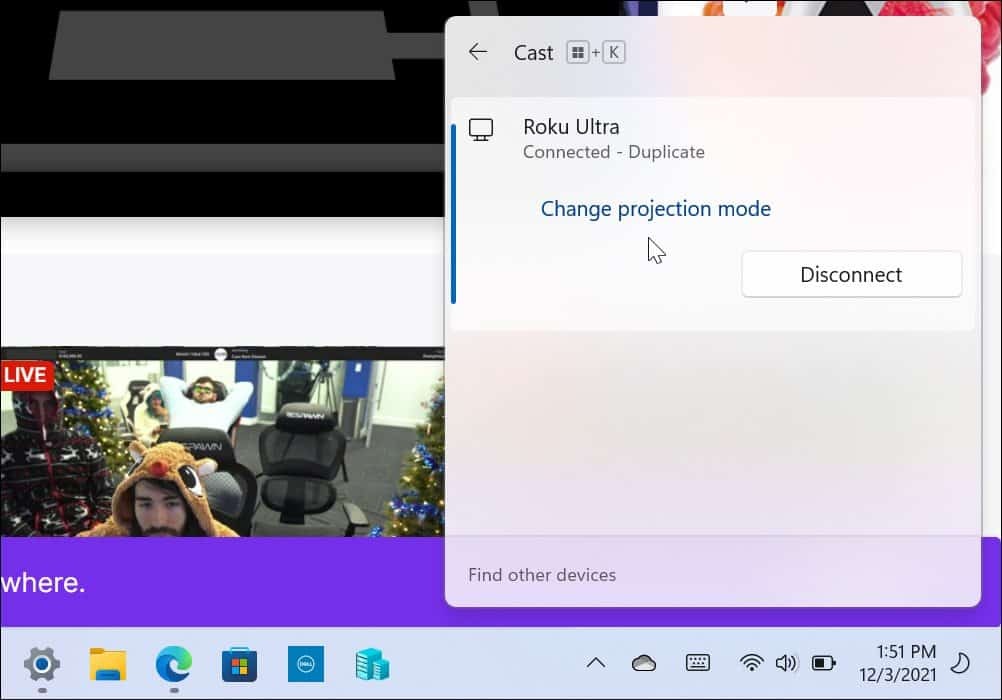
Įsitikinkite Pasikartoti yra pasirinktas.
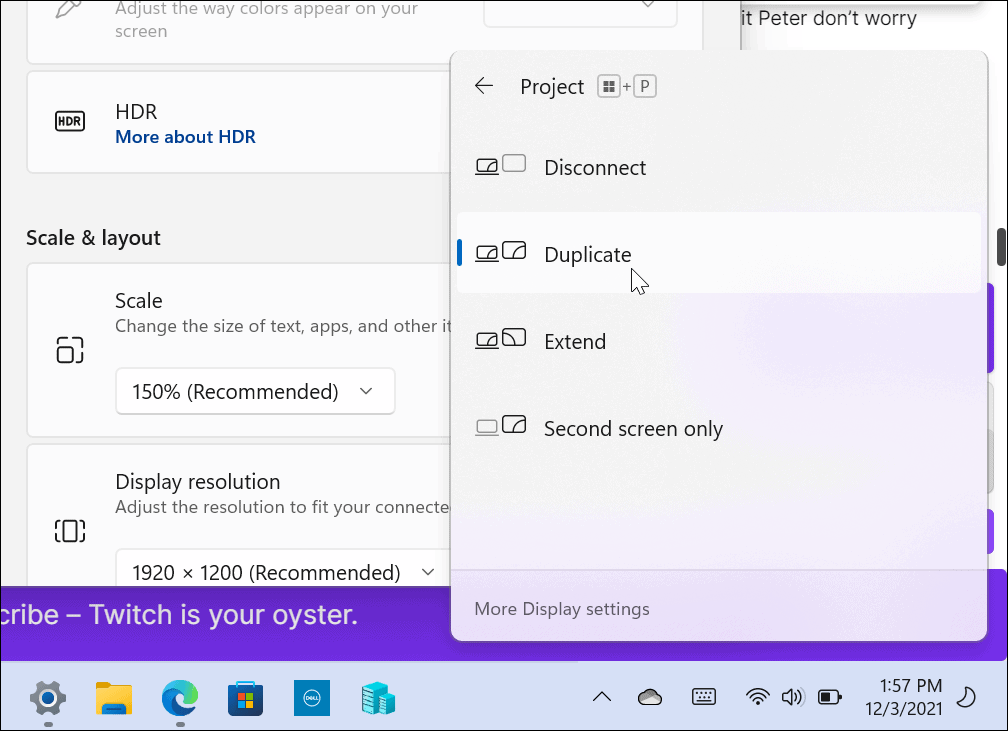
Kaip tvarkyti „Roku Mirror“ nustatymus
Galite blokuoti būsimas Roku ekrano veidrodžio užklausas pakeisdami Veidrodžio nustatymai prietaise.
Eiti į Nustatymai > Sistema > Ekrano veidrodis. Iš ten galite nustatyti, kad Roku visada leistų prisijungti, niekada neleistų arba visada ragintų.
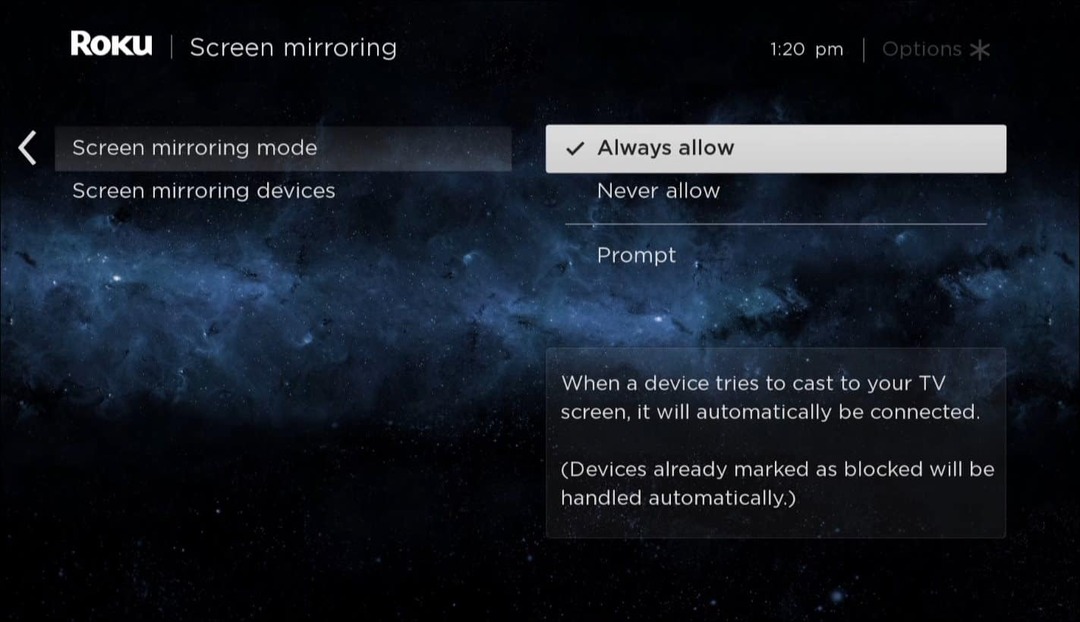
Taip pat galite peržiūrėti veidrodinius įrenginius, prijungtus prie „Roku“, ir galite juos pašalinti.
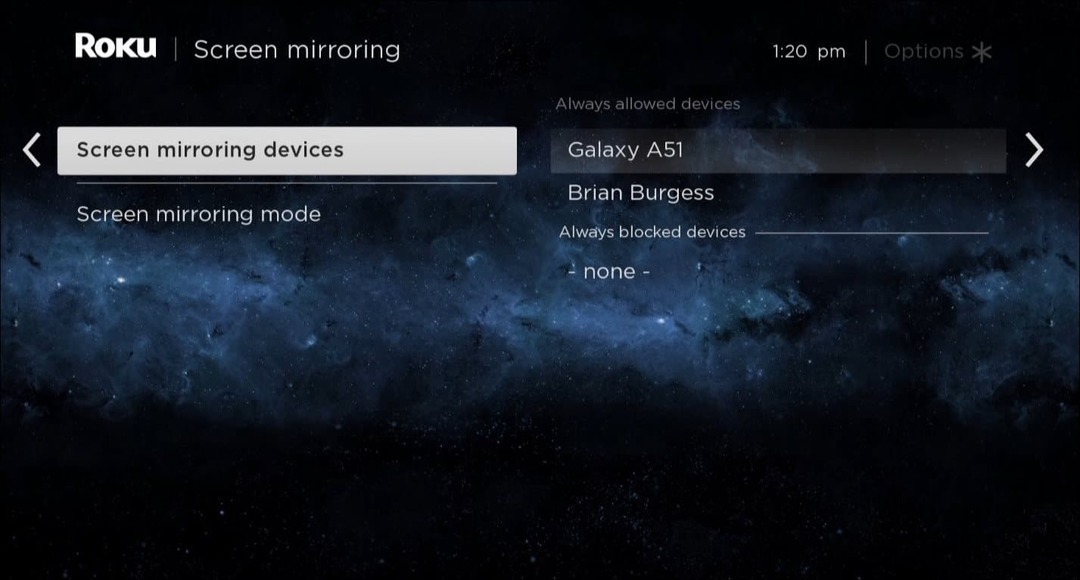
„Twitch“ transliacija „Roku“ įrenginiuose
Aukščiau pateikti veiksmai turėtų padėti išsiaiškinti, kaip žiūrėti „Twitch“ naudojant „Roku“. Tai puiki platforma žiūrėti įvairaus pobūdžio turinį, nesvarbu, ar tai būtų „Twitch“ srautas, ar „Netflix“ filmas.
Čia taip pat reikia atkreipti dėmesį į svarbią informaciją. Jei jums pavyko įdiegti oficialią „Twitch“ programą, kol „Amazon“ ją pašalino, nebegalėsite jos naudoti. „Amazon“ išjungė „OG Twitch“ programą 2019 m. – atsiprašome! Vienintelė galimybė yra naudoti „Twoku“ arba rodyti veidrodinius srautus iš kompiuterio ar mobiliųjų įrenginių.
Norite pritaikyti savo „Twitch“ patirtį? Galbūt norėsite išmokti kaip pakeisti savo Twitch vardą. Nesijaudinkite, jei matote juodą spalvą – turėtumėte tai padaryti pataisykite juodą Twitch ekraną problema gana greitai.
Spustelėkite norėdami komentuoti
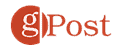
Kaip išvalyti „Google Chrome“ talpyklą, slapukus ir naršymo istoriją
„Chrome“ puikiai išsaugo naršymo istoriją, talpyklą ir slapukus, kad optimizuotų naršyklės veikimą internete. Jos kaip...
Kainų suderinimas parduotuvėje: kaip gauti kainas internetu perkant parduotuvėje
Pirkimas parduotuvėje nereiškia, kad turite mokėti didesnę kainą. Dėl kainų atitikimo garantijų galite gauti nuolaidų internetu apsipirkdami...
